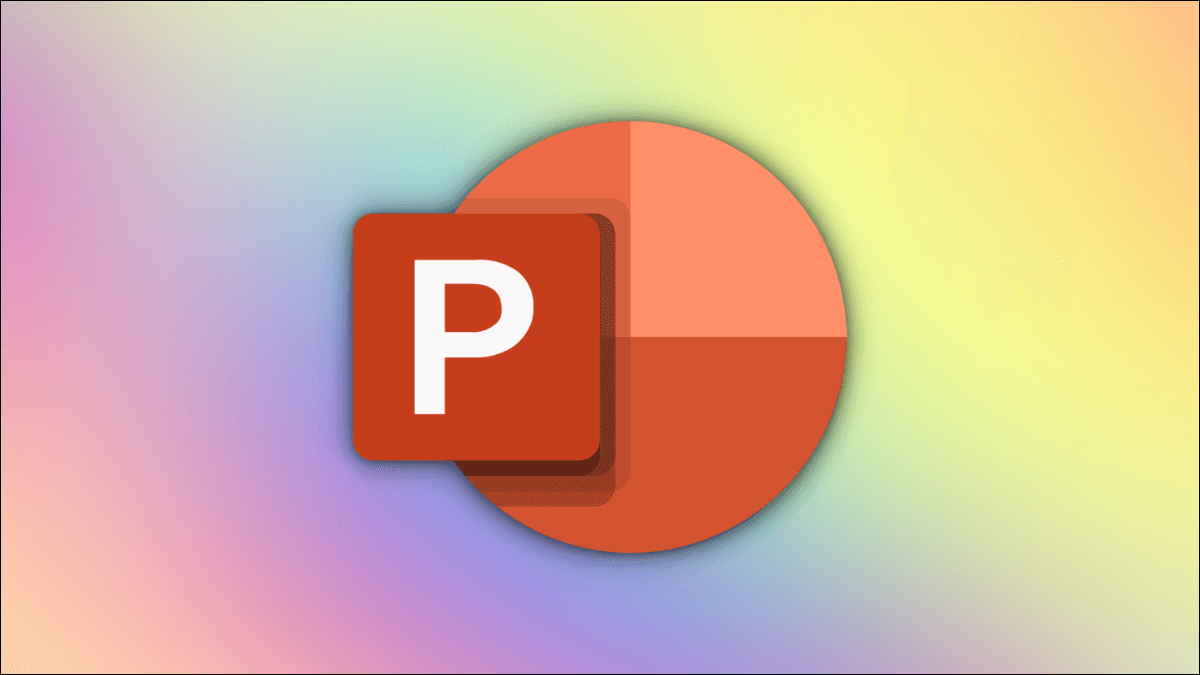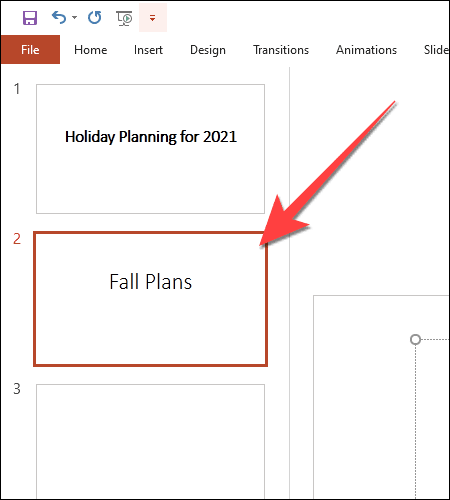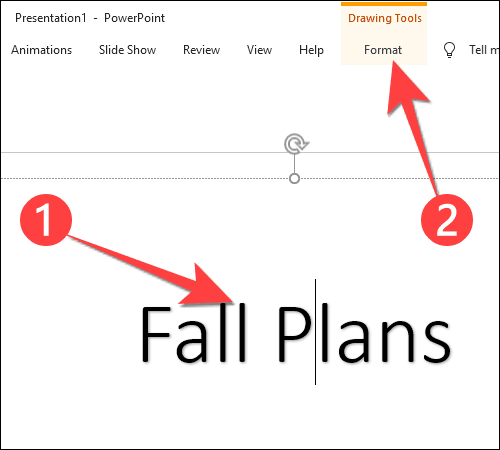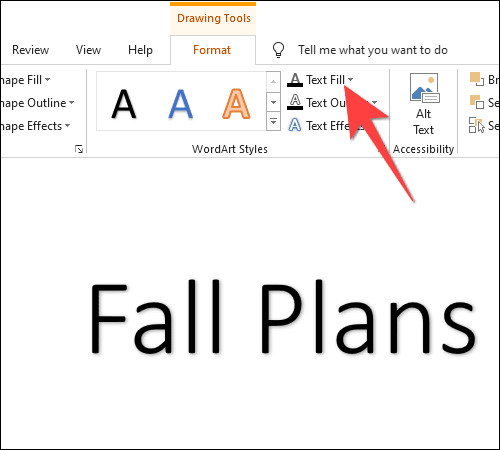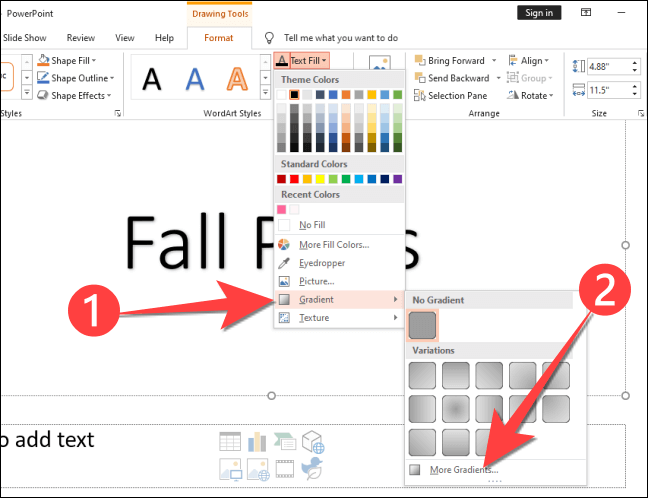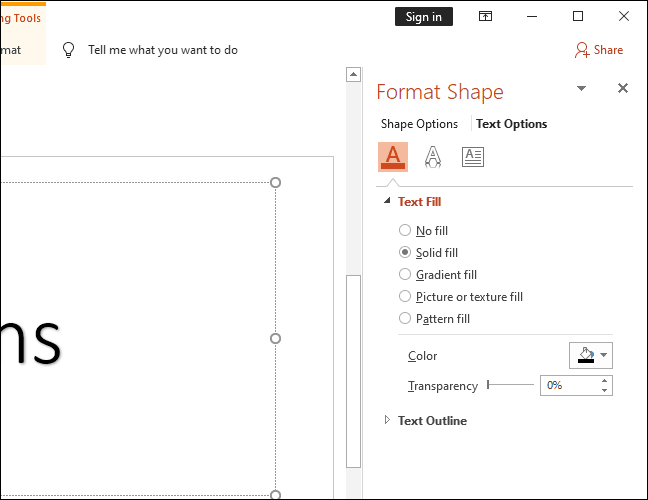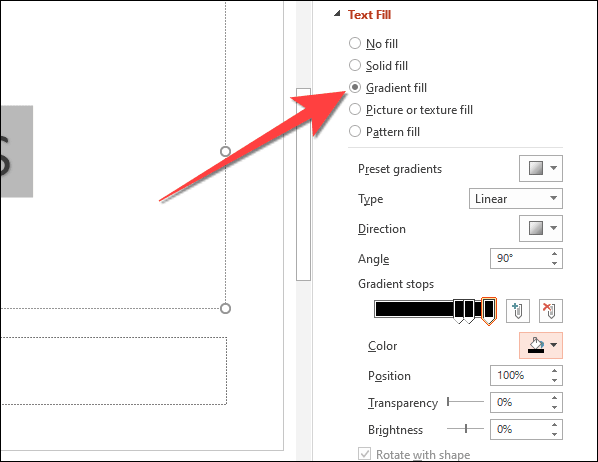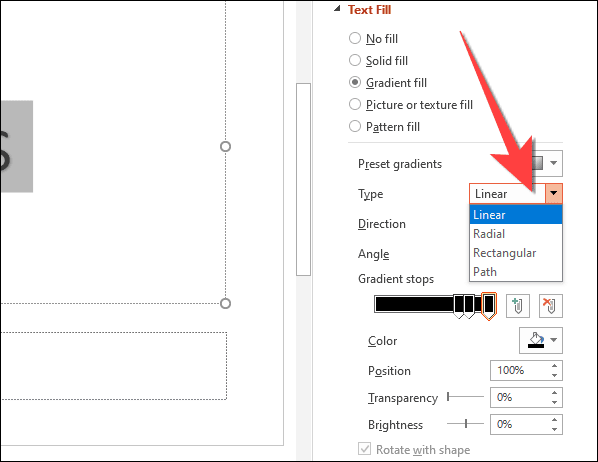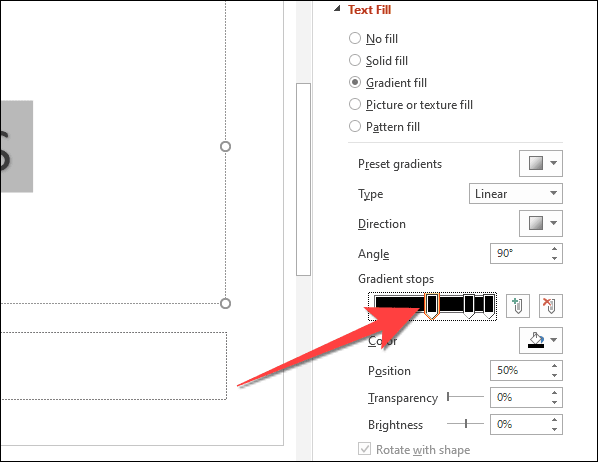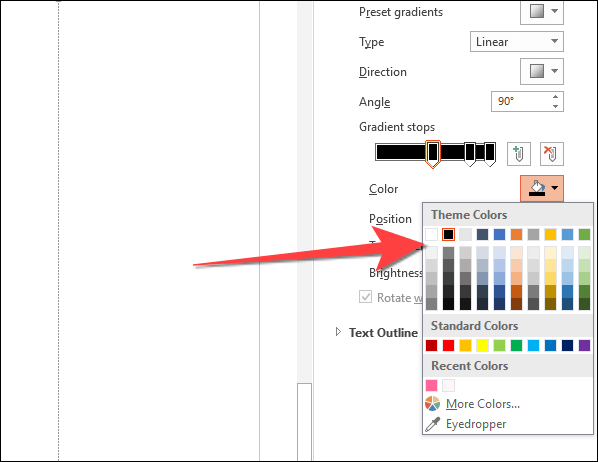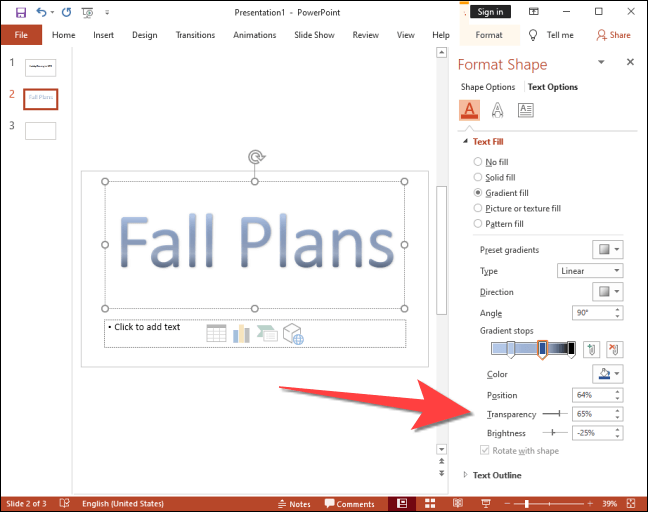如何在 PowerPoint 中添加彩色文本
雖然為演示文稿選擇正確的字體很重要,但您可以通過使用多種文本顏色來增加趣味性。 以下是如何將多色文本添加到幻燈片中 PowerPoint演示文稿 桌面上的演示文稿。
類似於在幻燈片中突出顯示文本的方式,也可以對文本應用多色效果,使其看起來更有吸引力。 不幸的是,這些自定義選項僅在 PowerPoint 桌面版本中可用。
在 PowerPoint 中添加彩色文本
首先,打開 PowerPoint 並打開一個新的演示文稿或您想要添加彩色文本的演示文稿。 然後選擇要在其中添加彩色文本的幻燈片。
在幻燈片上,選擇要自定義的文本並單擊選項卡 “協調”。
在功能區中,從“文本填充”部分中選擇“文本填充”。藝術字樣式“。
當下拉菜單打開時,選擇 “分級” 並選擇“更多漸變從子菜單。
這將打開一個標題為“形狀格式在右側,選項卡打開文本選項因為你想改變文字顏色。 請注意,該部分 “文字填充” 顯示“實心填充” 作為默認選項。
定位“漸變填充” 以顯示自定義漸變樣式和顏色的選項。
選擇預設顏色漸變或根據自己的喜好創建自定義尺寸。
或者,您可以自定義自己的色域。首先,選擇“類型”旁邊的下拉菜單,然後選擇“線性”或 “徑向” أو 《一個長方形》 أو “一條路徑”。
在選項內 “梯度停止” ,選擇滑塊上第一個類似鉛筆的停止按鈕。 漸變停止點是一種顏色開始移動到另一種顏色的點。
注意:您也可以單擊滑塊並在其上添加更多停止按鈕。
接下來,選擇“往事打開顏色選擇器並選擇您喜歡的顏色。 如果您選擇幻燈片上的文本,您將看到更改的預覽。
同樣,選擇其餘的塞子,並為每個分級停止按鈕選擇適當的顏色。
您可以嘗試使用“透明度”和“亮度”滑塊來查看它如何影響所選漸變停止按鈕和文本的顏色級別。 如果路由器前後有字母,您只能看到它的實時預覽。 否則,您將看不到文本的任何變化。
而已。 花一些時間選擇正確的顏色來捕捉文本,並查看一些製作更好的 PowerPoint 演示文稿的技巧。